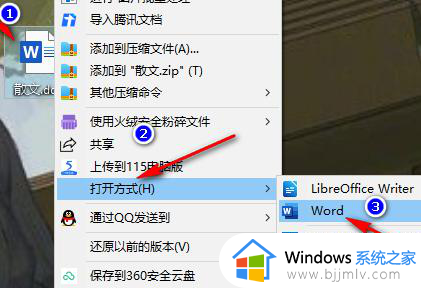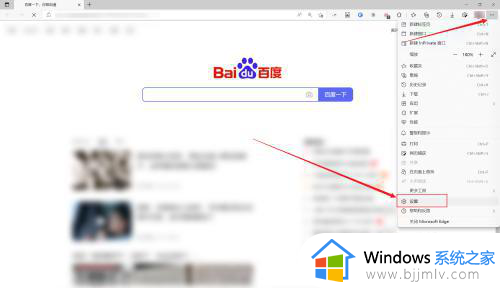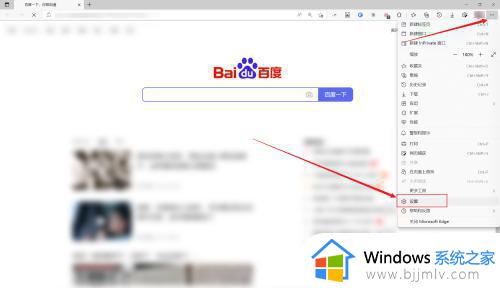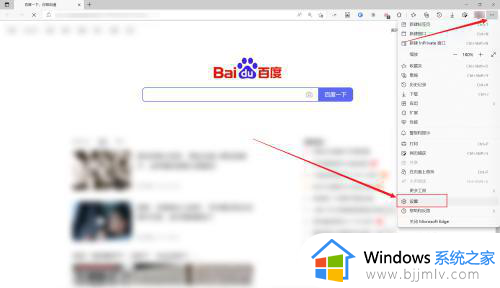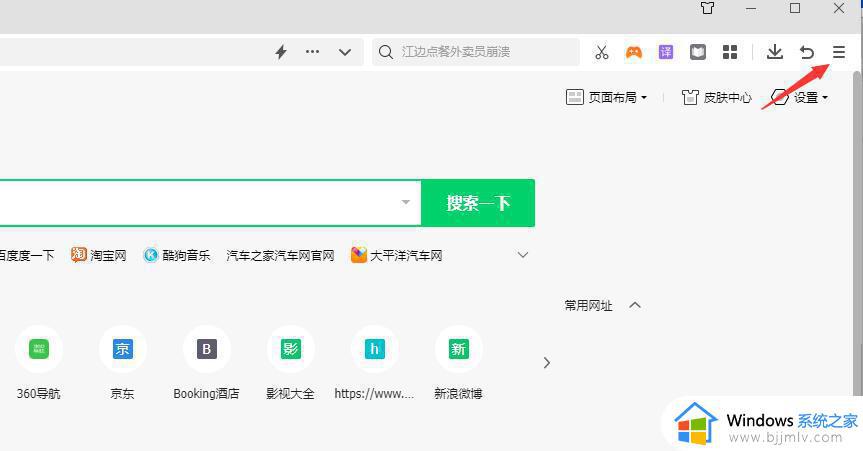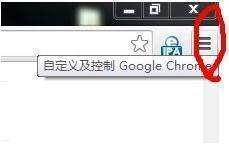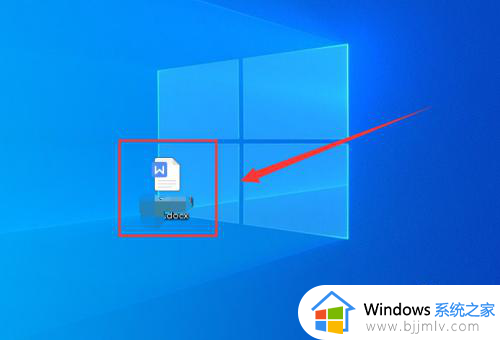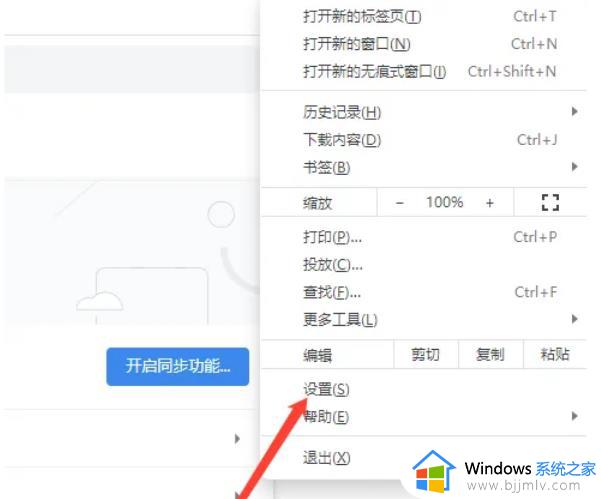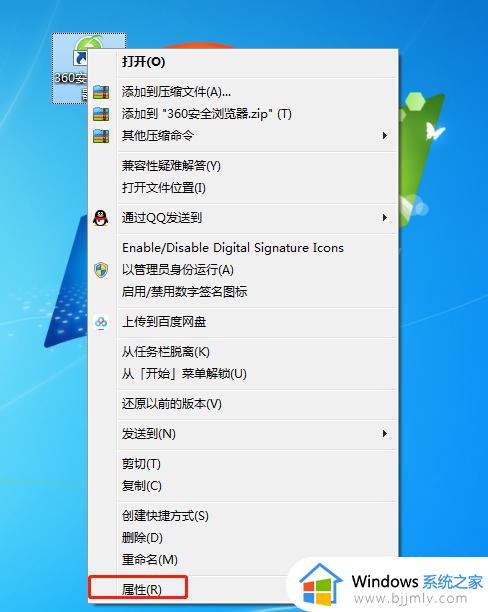Word如何调整兼容模式和正常模式之间的切换 word文件的兼容模式怎么改变成一般模式
更新时间:2023-08-11 17:22:41作者:run
Word如何调整兼容模式和正常模式之间的切换,Word是一款广泛使用的文字处理软件,它具有兼容模式和正常模式两种工作模式,调整兼容模式和正常模式之间的切换对于我们使用Word来说非常重要。在本文中小编就给大家介绍word文件的兼容模式怎么改变成一般模式。
操作方法:
1、首先建立一个文档并双击打开,可以看到这是"兼容模式"。
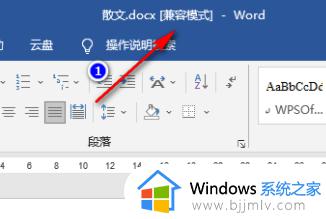
2、接着点击左上角的"文件"。
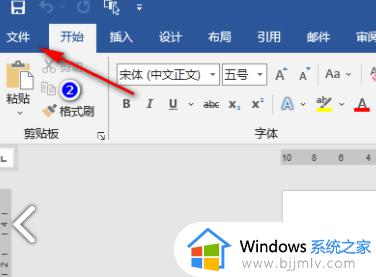
3、随后点击新界面左侧栏中的"信息"选项。
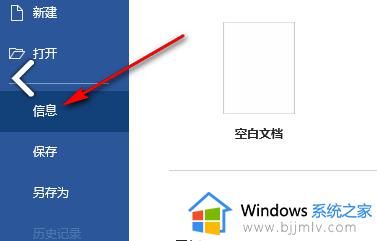
4、在打开的窗口界面中,点击"兼容模式"选项。
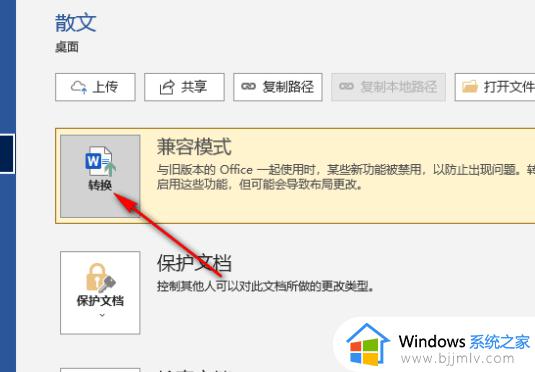
5、最后在弹出的提示窗口中点击"确定"就可以了。
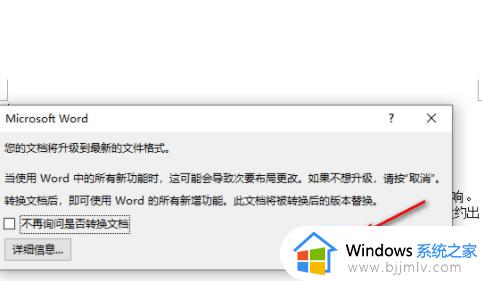
以上是Word如何调整兼容模式和正常模式之间的切换的全部内容,如果您遇到这种情况,可以根据本文提供的方法来解决,希望对您有所帮助。